

By Adela D. Louie, Son Güncelleme: 6/12/2023
Bu yazıda, bilgisayar sabit diskini formatladığınızda size tüm olasılıkları göstereceğiz. Aynı zamanda, devam etmeden önce veri kurtarma işlemine hazırlanmanız için yapmanız gerekenlerle ilgili bazı ipuçları da göstereceğiz. formatsız bilgisayar.
Hepimizin bildiği gibi, bilgisayarınızı yanlışlıkla biçimlendirmek çoğu kullanıcının başına gelir. Öyleyse, bilgisayarı biçimlendirmeKaybolan verileri geri almak için biçimlendirme işlemini iptal eden , oldukça önemlidir.
Şimdi, bilgisayarın sabit sürücüsünü biçimlendirmeniz ve kaybettiğiniz tüm dosyaları geri almanız için, mevcut en iyi veri kurtarma yazılımına sahip olmanız gerekir. Ve bu yazıda size göstereceğimiz şey bu.
Bölüm 1: Format ve Unformat Bilgisayar Arasındaki Fark Nedir?Bölüm 2: Bilgisayarı Biçimlendirmeden Önce Yapmanız GerekenlerBölüm 3: Bilgisayarı Biçimlendirmek İçin En İyi Yazılım4. Bölüm: Sonuç
Bir bölüm hazırlığı olarak belirli bir cihazdaki tüm verilerin silinmesine biçimlendirme denir. Sahip olduğunuz sabit disk bir RAW dosya sistemi içerdiğinde, bilgisayarınızın diskin biçimlendirilmemiş olduğu algılandığında veya sabit diskinize maalesef bir virüs bulaştığında, gerektiğinde belirli bir sabit sürücüyü biçimlendirmeniz gerekir. Başka bir şey de, sabit sürücünüzü yanlışlıkla biçimlendirmiş olabileceğiniz bir eğilim olmasıdır.
Öte yandan, biçimlendirilmemiş bir bilgisayar, bunun sabit sürücünüzden veya sahip olduğunuz başka bir harici cihazdan silinen dosyaları kurtaracağınız bir işlem olduğu anlamına gelir. Bu durum, meydana gelen biçimlendirme işlemi nedeniyle kaybettiğiniz dosyaları geri almak istediğinizde ve istediğinizde gerçekleşir.
Bir sabit sürücüyü biçimlendirmek mümkün mü? Neyse ki, hızlı bir formatı geri alabilirsiniz. Ve bir bilgisayarı biçimlendirmenin tek yolu, kayıp dosyalarınızı kurtarmanıza yardımcı olacak belirli bir üçüncü taraf uygulamasını kullanmaktır.
Şimdi, eğer bilgisayarı formatlamak istiyorsanız, işlemi yapmadan önce yapmanız gereken iki basit şey var.
Bilgisayarınızın sabit sürücüsünü biçimlendirdikten sonra, sabit sürücünüzün üzerine yazmaya karşı koruduğunuzdan emin olmalısınız. Ve bunu yapabilmeniz için, yanlışlıkla bilgisayarınızı biçimlendirdiğinizi deneyimledikten sonra, henüz kullanmadığınızdan emin olun. Kısacası, hiçbir şey yapmayın!
Ardından yapmanız gereken sonraki şey, bilgisayarı formatlamanız için kullanacağınız kurtarma yazılımını indirmektir. Kullanabileceğiniz çok sayıda kurtarma yazılımı var, ancak birçok kullanıcı tarafından şiddetle tavsiye edilen bir tane var ve size göstereceğimiz şey de bu.
Şimdi, bilgisayarı biçimlendirmek istiyorsanız, bunu yapmak için en iyi yazılıma ihtiyacınız olacak. Ve konu bilgisayarınızı biçimlendirmeye gelince, FoneDog Data Recovery yazılımı sizin için doğru olanıdır.
FoneDog Veri Kurtarma bilgisayarınızı mümkün olan en kolay şekilde biçimlendirmeniz için kullanabileceğiniz en iyi kurtarma yazılımlarından biridir. Bu yazılım, fotoğraflarınızı, e-postalarınızı, belgelerinizi, videolarınızı, seslerinizi ve çok daha fazlasını geri almanıza yardımcı olacaktır. Ve bilgisayarı biçimlendirebileceği gerçeğinin yanı sıra, sabit sürücünüzü, hafıza kartınızı, Mac bilgisayarınızı ve flash sürücünüzü de biçimlendirebilir.
Veri Kurtarma
Silinen görüntü, belge, ses ve daha fazla dosyayı kurtarın.
Silinen verileri bilgisayardan (Geri Dönüşüm Kutusu dahil) ve sabit sürücülerden geri alın.
Disk kazası, işletim sistemi çökmeleri ve diğer nedenlerden kaynaklanan kayıp verileri kurtarın.
Bedava indir
Bedava indir

FoneDog Data Recovery, bilgisayarınızda bulunan diğer verileri etkilemeyeceği için kullanımı çok güvenlidir. Kullanıcı dostu arayüzü sayesinde teknoloji ile hiç ilgilenmeyen birinin bile yapabileceği kolay kullanım. Ve bunu size kanıtlamak için, FoneDog Veri Kurtarma'yı kullanarak bilgisayarı nasıl biçimlendirebileceğinize dair hızlı bir eğitim.
FoneDog Veri Kurtarma'yı bilgisayarınıza yükledikten sonra, devam edin ve bilgisayarınızı biçimlendirmeye başlamak için başlatmasını sağlayın. Ve yazılımın ana sayfasında kurtarmayı destekleyebileceği farklı veri türleri bulunmaktadır. Oradan devam edin ve geri almak istediklerinizi seçin.
Ayrıca ana sayfada, silinen dosyalarınızı kurtarmak istediğiniz cihazda seçim yapabilirsiniz. Oradan, devam edin ve bilgisayar sürücünüzü seçin.
FoneDog Veri Kurtarma'nın ana ekranından veri türünü ve bilgisayar sürücünüzü seçtikten sonra yapmanız gereken bir sonraki şey, bilgisayar sürücünüzü taramaktır. Ve bunu yapmak için, devam edin ve ekranınızın sağ alt köşesinde bulunan Tara düğmesine tıklayın.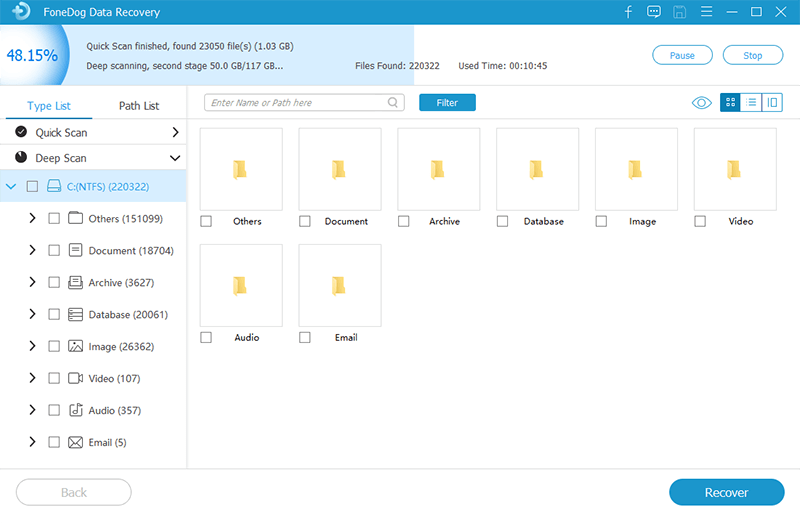
Ve Tara düğmesine tıkladıktan sonra, FoneDog Veri Kurtarma, tarama işlemini nasıl yapabileceğiniz konusunda size iki yol gösterecektir. Biri Hızlı Tarama işlemi, diğeri ise Derin Tarama işlemidir. Ve Derin Tarama işlemini seçecekseniz, sabırla bitmesini beklemeniz gerekiyor. Çünkü bu işlemin tamamlanması daha fazla zaman alabilir.
Ve tarama işleminden sonra, FoneDog Veri Kurtarma, taranan verilerinizi önizlemenize izin verecektir. Doğru verilere sahip olup olmadığınızı görmek için taranan verilere tek tek tıklayabilirsiniz. Ayrıca, devam edip bilgisayarınıza kurtarmak istediğiniz verileri seçebilirsiniz. Veya istediğiniz belirli bir dosyayı aramak için arama çubuğunu kullanabilirsiniz.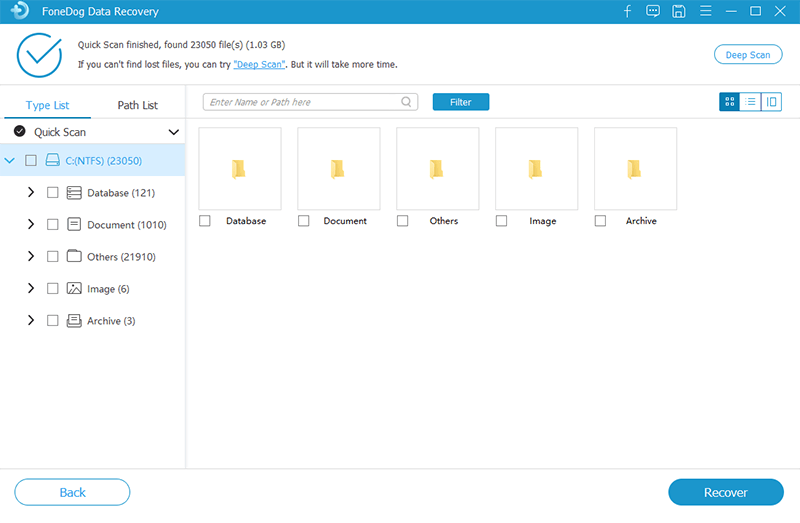
Ve kurtarmak istediğiniz tüm dosyaları seçtikten sonra, devam edebilir ve ekranınızın sağ alt köşesinde bulunan Kurtar düğmesine tıklayabilirsiniz. Ardından işlemin tamamlanmasını bekleyin. Ve bir kez bittiğinde, artık biçimlendirilmemiş bir bilgisayarınız var.
Veri Kurtarma
Silinen görüntü, belge, ses ve daha fazla dosyayı kurtarın.
Silinen verileri bilgisayardan (Geri Dönüşüm Kutusu dahil) ve sabit sürücülerden geri alın.
Disk kazası, işletim sistemi çökmeleri ve diğer nedenlerden kaynaklanan kayıp verileri kurtarın.
Bedava indir
Bedava indir

FoneDog Data Recovery, bilgisayarınızı biçimlendirmek için kullanabileceğiniz en çok önerilen yazılım olarak bilinir. Sadece bu değil, flash sürücü ve hafıza kartı gibi harici sabit sürücüleriniz gibi sahip olduğunuz diğer tüm aygıtları da biçimlendirebilirsiniz.
Hinterlassen Sie einen Kommentar
Yorumlamak
Veri Kurtarma
FoneDog veri toplama hızlı ve güvenli olarak silmiş veya kaybetmiş fotoğraflar, videolar, ses, e-postalar, belgeler ve sert sürücülerden diğer veriler, hafıza kartları, flash sürücüler, Windows ve Mac bilgisayarlarından (Recycle Bin dahil).
Ücretsiz deneme Ücretsiz denemePopüler makaleler
/
BİLGİLENDİRİCİLANGWEILIG
/
basitKOMPLİZİERT
Vielen Dank! Merhaba, Sie die Wahl:
Excellent
Değerlendirme: 4.8 / 5 (dayalı 72 yorumlar)